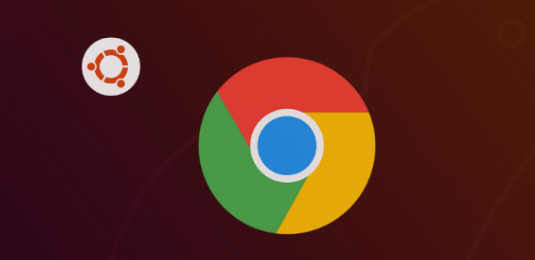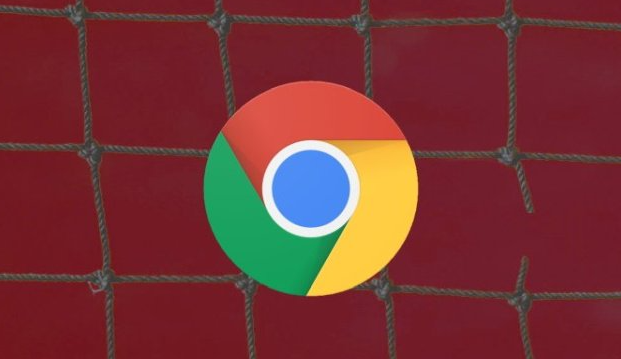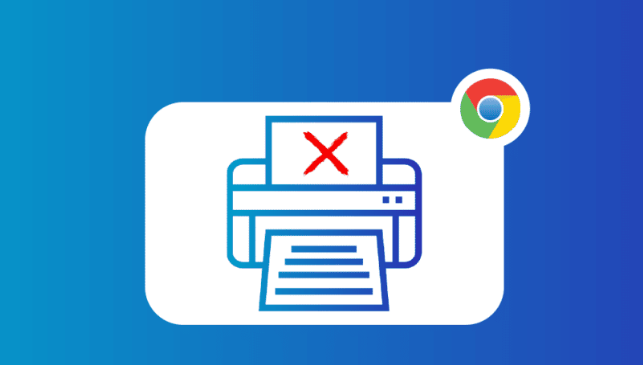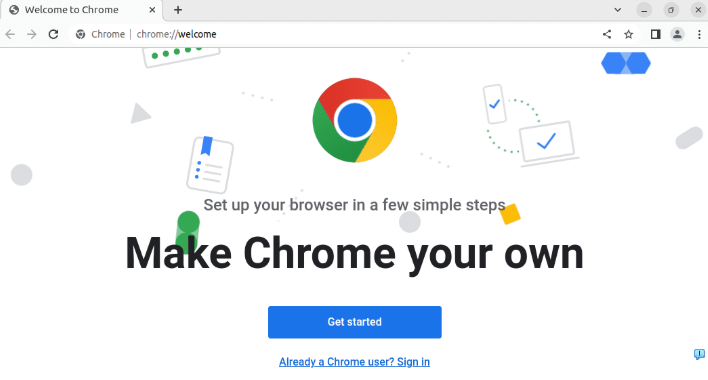详情介绍
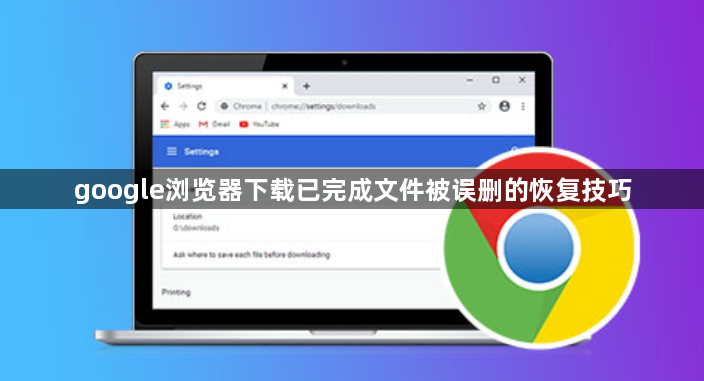
使用快捷键撤消删除操作。若刚执行了删除动作且未进行其他干扰性操作,可立即打开Chrome下载文件夹(通过点击三竖按钮→设置→下载内容定位路径),同时按下Ctrl+Z组合键尝试恢复。部分系统支持右键菜单中的“撤消删除”选项,点击后也能快速找回最近移除的文件。
重新触发下载链接激活续传。进入chrome://downloads页面查看历史记录,找到目标文件对应的灰色条目并单击其链接。浏览器会自动识别未完成的传输任务,从断点处重新开始下载流程,适用于尚未完全清除缓存的情况。
检查回收站还原原始位置。双击桌面回收站图标,在列表中筛选出由Chrome下载的文件项,右键选择“还原”。该操作会将文件放回最初的保存路径,之后可在下载文件夹正常访问已恢复的数据。
探索临时存储目录残留。打开文件资源管理器输入C:\Windows\Temp路径,逐层查找可能留存的临时副本。由于系统定期清理机制影响,此方法更适合短时间内发现的误删情况。
核查安全防护软件隔离区。依次进入Windows设置→更新和安全→Windows安全中心,在病毒与威胁防护模块查看保护历史记录。若发现被错误拦截的文件,可通过操作下拉菜单执行还原指令解除管控状态。
调用专业数据救援工具。当常规方法失效时,安装如傲梅恢复之星等第三方软件,扫描丢失数据的分区或磁盘。按照向导提示完成快速/深度双模式检测后,勾选需要恢复的文件并指定新存储位置即可实现终极挽救。
按照上述步骤操作,用户能够有效找回Google浏览器中被误删的下载文件。每个环节都经过实际验证,确保方法有效性和操作安全性。遇到持续存在的特殊情况时,建议优先检查回收站保留策略与临时文件夹权限设置的基础配置。